So erhöhen Sie die Bluetooth-Reichweite unter Windows
 Bluetooth beseitigt die Notwendigkeit von Kabeln und ermöglicht eine mühelose Verbindung mit Computern, Lautsprechern, Mobiltelefonen und anderen Audiogeräten. Die drahtlose Kommunikation zwischen den Geräten funktioniert am besten mit größerer Reichweite und weniger Interferenz.
Bluetooth beseitigt die Notwendigkeit von Kabeln und ermöglicht eine mühelose Verbindung mit Computern, Lautsprechern, Mobiltelefonen und anderen Audiogeräten. Die drahtlose Kommunikation zwischen den Geräten funktioniert am besten mit größerer Reichweite und weniger Interferenz.
In diesem umfassenden Leitfaden werden wir mehr über die Bluetooth-Reichweite verstehen und verschiedene Methoden zur Erweiterung der Reichweite sowie andere Tipps zur Steigerung der Kapazität und zur Minderung von Interferenzen erkunden.
Was bestimmt die Reichweite von Bluetooth?
Die Bluetooth-Reichweite zwischen verbundenen Geräten beträgt 10 m oder 30 Fuß. Diese Technologie ist so konzipiert, dass sie eine breite Bandbreite von möglichen Reichweiten zwischen zwei Geräten unterstützt.
Die Bluetooth-Reichweite hängt hauptsächlich von seiner Klasse ab, und es gibt drei Hauptklassen von Bluetooth:
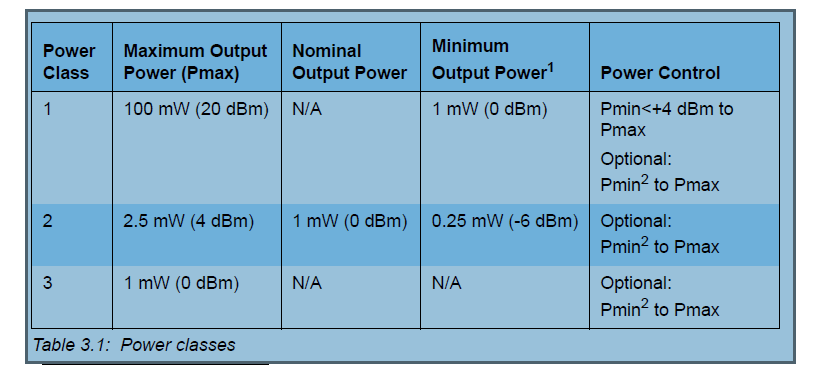 Je höher die Klasse, desto geringer die Reichweite; Klasse 2 gilt als ideal unter den drei.
Je höher die Klasse, desto geringer die Reichweite; Klasse 2 gilt als ideal unter den drei.
Die Reichweite wird auch von Faktoren wie Frequenzspektrum, PHY (Die physikalische Schicht) , Empfindlichkeit des Empfängers, Übertragungsleistung, Übertragungsverluste und Antennenverstärkung beeinflusst.
Das Frequenzspektrum liegt zwischen 30 Hz und 300 GHz; je niedriger die Frequenz, desto länger die Reichweite, jedoch wird eine niedrigere Datenrate unterstützt.
Die Bluetooth-Technologie verwendet das 2,4 GHz ISM-Spektrum, das Durchsatz und Reichweite gut ausbalanciert. Es unterstützt Übertragungsleistungen von -20 dBm bis +20 dBm.
Da es nicht ständig die gleiche Frequenz verwendet und eine begrenzte Stromversorgung und Ressourcen hat, da es zwischen Frequenzen wechselt, um Kanäle auszuwählen, die nicht aktiv genutzt werden, könnte die Reichweite kürzer sein als erwartet.
Kann Bluetooth mit anderen Geräten stören?
Bluetooth arbeitet im 2,4 GHz ISM-Spektrum, und wenn sich in der Nähe andere Geräte befinden, die denselben Frequenzbereich verwenden, kann es zu Störungen kommen. Hier sind einige Tipps zur Minderung der Konnektivitätsprobleme:
- Halten Sie Abstand zu anderen Bluetooth-Geräten, um die Radiosignale zu verbessern, oder schalten Sie Bluetooth für in der Nähe befindliche Geräte aus, die nicht in Gebrauch sind.
- Wenn Sie einen WLAN-Router haben, könnte dies die größte Störung sein; Sie müssen den Kanal manuell ändern.
- Stehen Sie nicht in der Nähe von Mikrowellen und Leuchtstofflampen, da diese 2,4 GHz Frequenzen abgeben.
- Halten Sie den Bluetooth-Treiber auf dem neuesten Stand.
- Trennen Sie die Geräte und entfernen Sie die, die Sie nicht verwenden.
- Stellen Sie sicher, dass Sie die neueste Version des Betriebssystems auf beiden betreffenden Geräten verwenden.
- Überprüfen Sie, ob der Flugmodus deaktiviert ist.
Wenn die Bluetooth-Einstellungen auf Ihrem Gerät verschwunden sind, empfehlen wir Ihnen, diesen informativen Leitfaden zu konsultieren, um Lösungen zu finden.
Wie aktualisiere ich meine Bluetooth-Treiber unter Windows 11?
Wenn Ihr Bluetooth nicht richtig funktioniert, besteht die Wahrscheinlichkeit, dass der Treiber für den Bluetooth-Adapter veraltet oder beschädigt ist.
Ein veralteter Treiber hindert Sie daran, Ihr Gerät mit einem anderen zu verbinden, und beeinträchtigt die allgemeine Funktionalität und Leistung Ihres Computers.
Daher wird immer betont, dass Sie die neuesten Bluetooth-Treiber herunterladen sollten, um eine nahtlose Integration und Kommunikation sicherzustellen. Hier besprechen wir Möglichkeiten zur Aktualisierung von Bluetooth-Treibern; lassen Sie uns einen Blick darauf werfen!
1. Verwenden Sie den Geräte-Manager
-
Drücken Sie Windows + R, um das Ausführen-Dialogfeld zu öffnen.
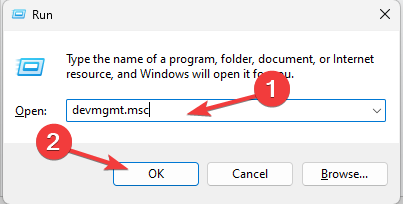
- Geben Sie devmgmt.msc ein und klicken Sie auf OK, um die Geräte-Manager-App zu öffnen.
- Gehen Sie zu Bluetooth und klicken Sie darauf, um es zu erweitern.
-
Suchen Sie den Bluetooth-Adapter, klicken Sie mit der rechten Maustaste darauf und wählen Sie Treiber aktualisieren.
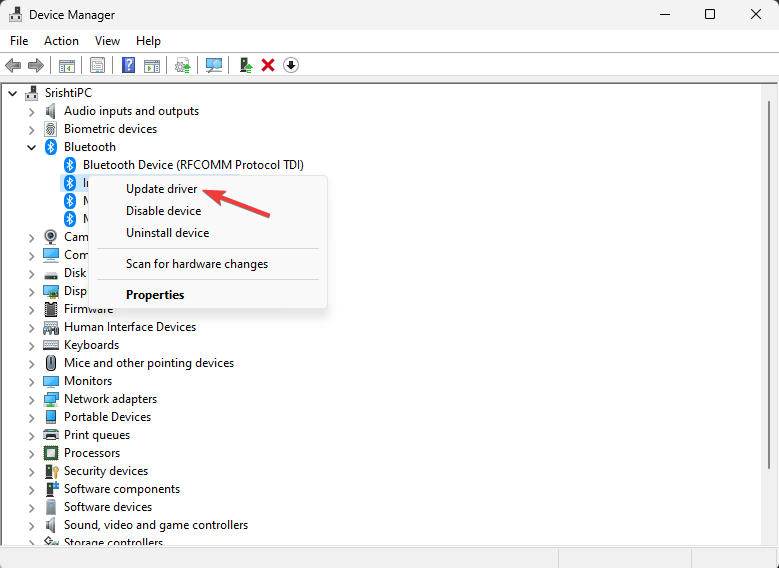
-
Klicken Sie im nächsten Fenster auf Automatisch nach Treibern suchen.
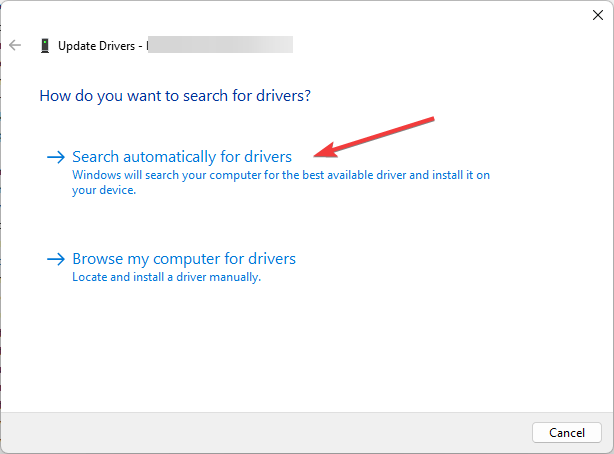
- Folgen Sie den Anweisungen auf dem Bildschirm, um die Installation der Treibersoftware abzuschließen.
- Starten Sie Ihren PC neu, damit die Änderungen wirksam werden. Erfahren Sie mehr über dieses Thema
- Microsoft ersetzt JScript durch JScript9Legacy für bessere Sicherheit in Windows 11
- Windows 11 Build 27898 fügt kleine Taskleiste-Symbole, schnelle Wiederherstellung, intelligenteres Teilen hinzu
- Windows 11 Build 27898 Bug bringt den klassischen Vista-Startton zurück, erneut
- Windows 10 Build 19045.6156 erreicht die Release-Vorschau mit Secure Boot-Upgrade
2. Verwenden Sie ein Drittanbieter-Tool
Wenn Sie die Treiber nicht manuell aktualisieren können oder der Prozess nicht für Sie funktioniert, empfehlen wir Ihnen, stattdessen ein Drittanbieter-Treiberaktualisierungstool zu verwenden.
Diese Tools scannen und aktualisieren die alten und beschädigten Treiber mit wenigen Klicks, was die Aufgabe erleichtert. Ein solches zuverlässiges Tool ist Outbyte Driver Updater. Hier sind die Schritte, um es zu verwenden:
- Laden Sie die Outbyte Driver Updater-App herunter und installieren Sie sie.
-
Starten Sie die App; sie scannt Ihren Computer nach veralteten und inkompatiblen Treibern.
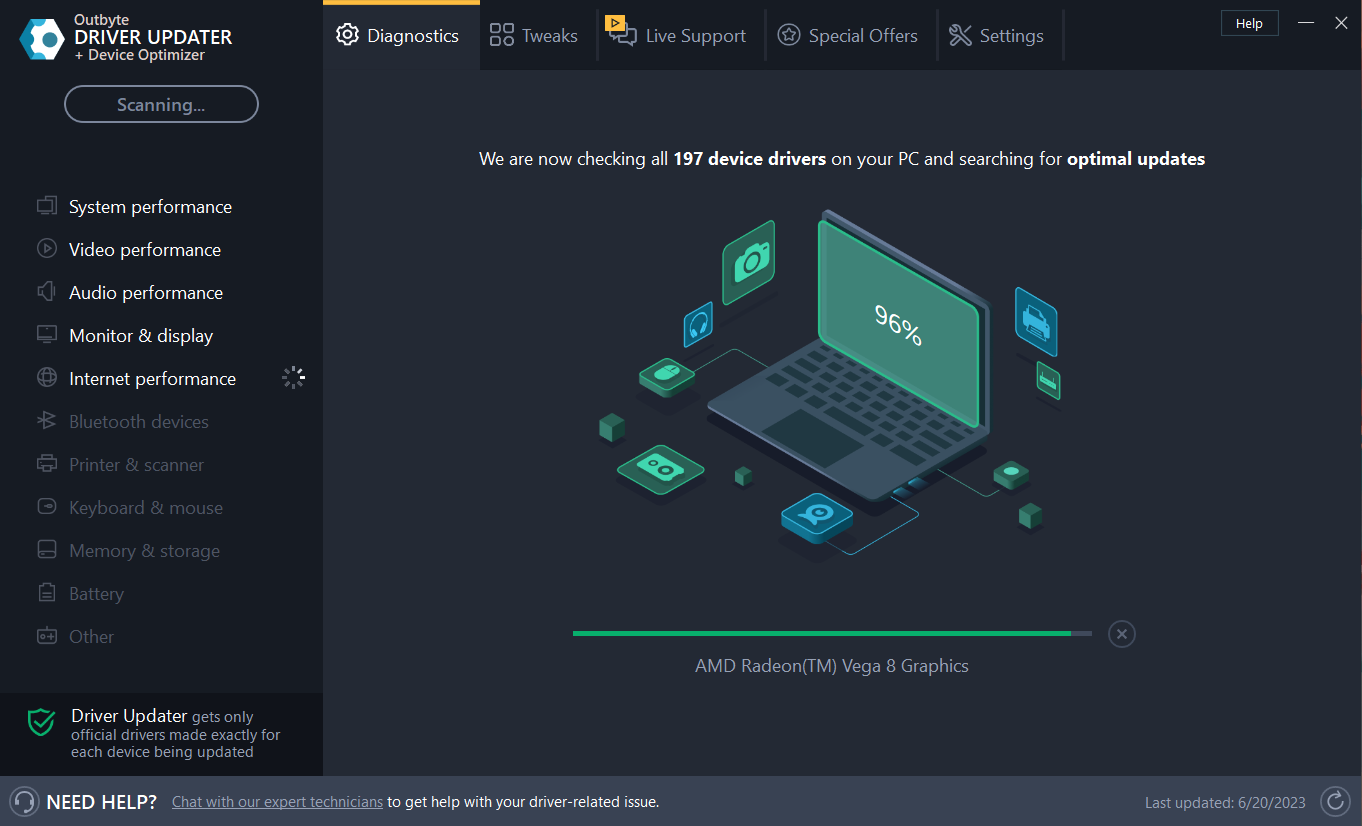
- Sie erhalten eine Liste von Treibern; wählen Sie die aus, die Sie aktualisieren möchten, und klicken Sie auf Aktualisieren & Anwenden, um die neuesten Versionen herunterzuladen und zu installieren. Nachdem dies abgeschlossen ist, starten Sie Ihren PC neu, um die Änderungen zu speichern.
Wie kann ich die Bluetooth-Reichweite auf meinem Computer erweitern?
Um eine gute Reichweite zu erzielen, müssen Sie sicherstellen, dass Sie ein geeignetes Gerät mit der neuesten Bluetooth-Technologie, also Bluetooth 5.0, haben.
Sollte das nicht möglich sein, können Sie das zweitbeste beschaffen, ein Gerät, das die Bluetooth-Konnektivität verbessert, d.h. einen Bluetooth-Booster, einen Repeater oder einen Extender.
Diese externen Bluetooth-Adapter sollen das Signal eines Bluetooth-Geräts verstärken. Hier sind einige der Möglichkeiten, wie dies dazu beitragen kann, die Bluetooth-Signalreichweite zu erweitern, um eine bessere Konnektivität zu gewährleisten:
- Stärkt das Signal auf Ihrem Gerät und reduziert Übertragungsprobleme.
- Verbindet sich gleichzeitig mit mehreren Bluetooth-Geräten.
- Bietet einen niedrigen Latenzcodec.
- Verhindert Synchronisationsverzögerungen.
Wie kann ich die Bluetooth-Reichweite auf meinem Windows 10-Computer erhöhen?
Sie können dieselben oben genannten Schritte und Tipps für Windows 11 befolgen, um die Bluetooth-Reichweite auf einem Windows 10-PC zu erweitern.
Das sind also Möglichkeiten, die Bluetooth-Reichweite der Konnektivität auf Ihrem Windows 10/11-PC zu erhöhen. Um eine stabile Verbindung herzustellen, müssen Sie die Bluetooth-Geräte, die nicht verwendet werden, ausschalten, sich von anderen Geräten entfernen, die stören könnten, und die begrenzte Leistungsaufnahme der Technologie im Auge behalten.
Wenn Sie Probleme haben, wie z.B. Bluetooth funktioniert nicht unter Windows 11, empfehlen wir Ihnen, diesen Leitfaden zu überprüfen, um einfache Lösungen zu finden.
Bitte zögern Sie nicht, uns im Kommentarfeld unten Informationen, Tipps und Ihre Erfahrungen zu diesem Thema mitzuteilen.













